






13.3インチ標準ノートパソコンと大画面タブレットに使える2in1ノート!
DELL Inspiron 13 7000(7386) 2in1 レビュー
Inspiron 13 7000(7386) 2in1は、使いやすい13.3インチワイド液晶を搭載したDELL売れ筋シリーズのノートパソコン。しかも、大画面タブレットにも使える2in1ノートパソコンです。

使いやすい13.3インチ標準ノート Inspiron 13 7000(7386) 2in1
今回ご紹介するNew Inspiron 13 7000 2-in-1(7386) (2018年10月5日発売)は、省電力タイプの第8世代Coreプロセッサや大きな13.3インチ液晶を搭載しつつ、タブレットとしても使えるノートパソコンです。

Inspiron 13 7000(7386) 2in1の外観。DELL13インチノートの中でも、美しいデザインで高性能を発揮する上位7000シリーズの位置付け機種です。本体サイズは幅:307.7mm×奥行き:212.45mm×高さ:13.68mmとコンパクトでとにかく薄いです。
また、高級感あるメタリック調のボディ、かつ、飽きないシンプルなデザインなので、個人用途・仕事用途のどちらでも使えますね。今回ご紹介している機種の正式な品番は「Inspiron 7386」です。
(特徴その1) タブレットとしても使えるInspiron 13 7000 2in1
Inspiron 13 7000 2in1の最大の特徴は、タブレットのような使い方が楽しめる可変性です。

「タブレットモード」。13.3インチの大きなタブレットに変身します。
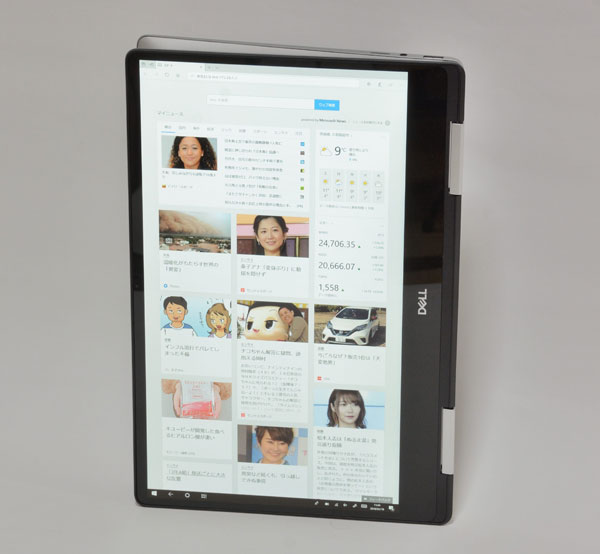
縦方向に回転させると、画面も縦表示になります。

写真のようにモニタを立てる「スタンドモード」。

スタンダードモードだと、タブレットを直接持たなくても良いので、画面操作しやすいです。左手が疲れませんので、動画などを視聴する際にも便利です。

「テントトモード」。スタンドモードと似てますが、机との接触部分が少ないので、例えば料理のレシピ等を確認するのに最適です。

オプションで、アクティブ・ペンもあります。細かいタッチ作業に便利です。

指先には2つのボタンがあり、写真のように親指でボタン操作できます。
(特徴その2) 2in1ノートとは思えないほど本体やモニタが薄い!
Inspiron 13 7000 2in1は、2in1ノートとは思えないほど本体やモニタが薄いです。

Inspiron 13 7000 2in1と単三乾電池を比較。

厚みのある背面側でも、単三乾電池より薄いと感じる極薄さがスゴいです。

横から見たInspiron 13 7000 2in1。モニタの薄さも際立ってます。

天板とモニタの厚みは約5mm!

タッチパネルを搭載しているにも関わらず、モニタ周辺のベゼル幅は約7mmと極薄です。

しかも、モニタ上部のこの薄いベゼル幅にマイクやカメラが入っています。カメラが何とか把握できる程度です。
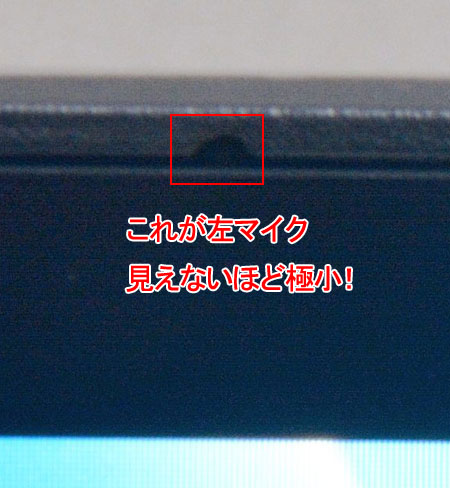
左マイク部分を拡大。1mmほどの穴が空いている程度の極小です。
(特徴その3) 最新の第8世代Coreプロセッサと高速SSDを標準搭載!
Inspiron 13 7000 2in1は、見た目のデザインだけでなく、最新の第8世代Coreプロセッサや高速なSSDを搭載しており、性能面でも妥協がありません。

今回ご紹介しているIInspiron 13 7000 2in1には、Core i7プロセッサを搭載しています。安価なCore
i5プロセッサもカスタマイズ可能です。


IInspiron 13 7000 2in1が搭載するSSD(左)と安価なノートパソコンに搭載するハードディスク(右)のアクセス速度をCrystalDiskMark
6.0で計測。IInspiron 13 7000 2in1の速さがよくわかります。読み出し(Read)・書き込み(Write)共、全く別次元ですね。
(特徴その4) 画像や動画がキレイ、かつ、表示範囲が広いフルHD(1920×1080)パネルを採用

正面から見た状態。輝度やコントラストが高いので、画像や動画もキレイです。ただし光沢パネルなので、通常のタブレットと同じように、背景は少し映り込みます。
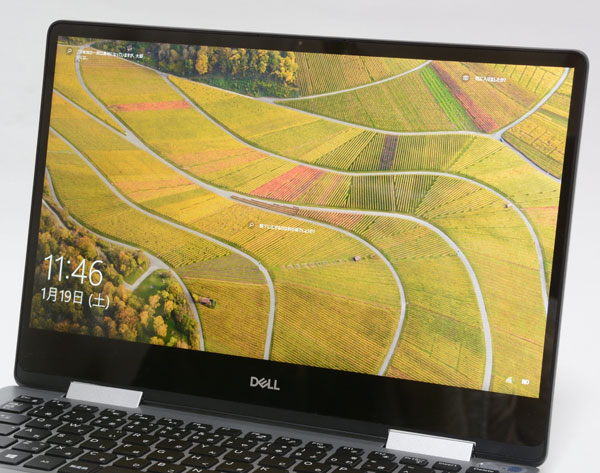
斜め方向から見た状態。、視野角が広いので、若干暗くなる印象はあるものの色変化は少ないです。
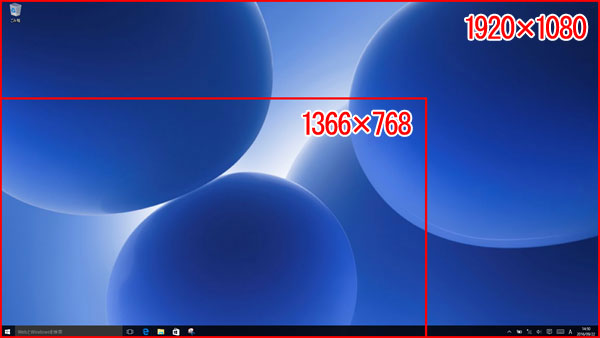
Inspiron 13 7000 2in1の表示解像度は、高解像度タイプの1920×1080です。一般的な1366×768よりもかなり広いので、複数ウィンドウを開きながらの作業も快適です。
(特徴その5) 頻繁なモード切り替えにも耐えられる強靱性と高い質感の素材を採用

本体と液晶パネルをつないでいるパーツは金属感のある素材、かつ、横幅が約4.5cmもありますので、繰り返しの開閉にも耐えられます。

本体ボディも明確なコントラストを持つ、陽極酸化処理された金属感のヘアライン/ダイヤモンドカットです。

パームレスト部分を斜め方向から拡大。ヘアラインが美しい。
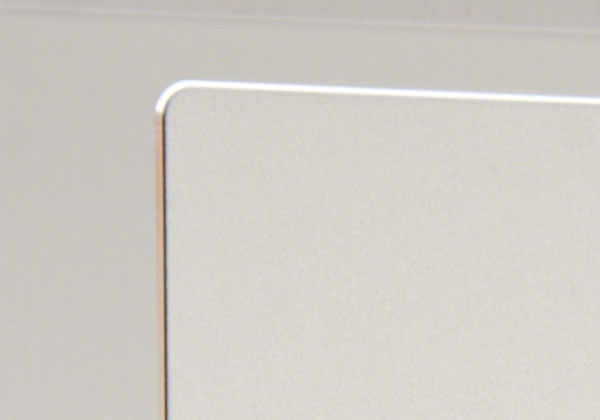
タッチパッドを拡大。刃物のような鋭さが味わえるダイヤモンドカット。

Inspiron 13 7000 2in1の天板(プラチナシルバー)。

天板を拡大。金属感のある素材なので、安っぽさは皆無です。

DELLロゴもキラッと光ります。
![]() 詳しくは、New Inspiron 13 7000 2-in-1(7386) (2018年10月5日発売)
詳しくは、New Inspiron 13 7000 2-in-1(7386) (2018年10月5日発売)(DELL公式製品ページ)をご参照ください。
Inspiron 13 7000(7386) 2in1の接続端子をチェック
Inspiron 13 7000 2in1の接続端子を詳しくご紹介します。
Inspiron 13 7000 2in1の左側面

Inspiron 13 7000 2in1の左側面。左から、電源アダプタ、電源およびバッテリーステータスライト、HDMI、USB3.1(Type-C)Gen1/DisplayPort)です。
Inspiron 13 7000 2in1の右側面

Inspiron 13 7000 2in1の右側面。左から、microSDカードスロット、ヘッドセット(ヘッドフォンとマイク)、USB3.1
Gen1です。
Inspiron 13 7000 2in1の前面

Inspiron 13 7000 2in1の前面。接続端子はありません。
Inspiron 13 7000 2in1の背面

Inspiron 13 7000 2in1の背面。接続端子はありません。
Inspiron 13 7000 2in1の底面

Inspiron 13 7000 2in1の底面。発熱量が少ないパーツを採用しているため、放熱部分のスリットが少ないです。プレミアム7000シリーズノートなので、普段は見えない底面も安価な素材は使用されていません。

底面を拡大。手触りはサラッとしており、高級感があります。左右にスピーカーが内蔵されています。
通常作業も快適なキーボードとタッチパッド
Inspiron 13 7000 2in1のキーボード周辺について、詳しくご紹介します。

Inspiron 13 7000 2in1のキーボードは、主流のアイソレーションタイプで、電源ボタン(指紋認証付き)だけのシンプルなデザインです。

本体のサイズに余裕があるので、手が大きな私でもゆったりとしたタイピングが楽しめます。

キーボード左部分を拡大。キー配列は標準的です。本体サイズに余裕がある13インチノートなので、一番上列のファンクションキーは大きくして欲しいですね。

キーボード右部分を拡大。「Enter」キーと矢印キーが小さい気もしますが、13インチの2in1ノートなので割り切りが必要かもしれません。

キーを拡大。キー表面が少し平坦ですが、指先が滑ることはありません。なお、よく使用するキーを500万回打鍵する耐久テストもクリアしています。

Inspiron 13 7000 2in1のキーボードは、バックライトを標準装備しています。寝室などの暗い部屋で使う場合に最適ですね。ちなみに、明るい部屋ではバックライトが自動的に消灯します。

タッチパッドのサイズは幅:10.5cm×高さ:6.5cmなので、広さにゆとりがあります。
![]() 詳しくは、New Inspiron 13 7000 2-in-1(7386) (2018年10月5日発売)
詳しくは、New Inspiron 13 7000 2-in-1(7386) (2018年10月5日発売)(DELL公式製品ページ)をご参照ください。
Inspiron 13 7000(7386) 2in1の性能をベンチマークテスト
Inspiron 13 7000 2in1の性能を調べるため、各種ベンチマークテストを実施しました。
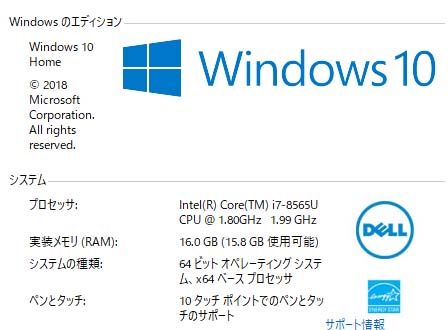
| 項目 | New Inspiron 13 7000 2-in-1 プラチナ ハイエンド・タッチパネル |
|---|---|
| OS | Windows 10 Home 64ビット日本語 |
| CPU(定格動作周波数) | 第8世代インテル Core i7-8565U プロセッサー (8MB キャッシュ, 最大 4.6 GHz まで可能) |
| メモリ | 16GB, onboard, DDR4, 2400MHz |
| ハードディスク | 512GB M.2 PCIe NVMe SSD |
| ビデオコントローラ | インテル UHD グラフィックス 620 共有 グラフィックス メモリ付き |
今回ご紹介しているのは、「New Inspiron 13 7000 2-in-1 プラチナ ハイエンド・タッチパネル」構成です。
最新の価格・スペック情報は、New Inspiron 13 7000 2-in-1(7386)(DELL公式サイト)でご確認ください。
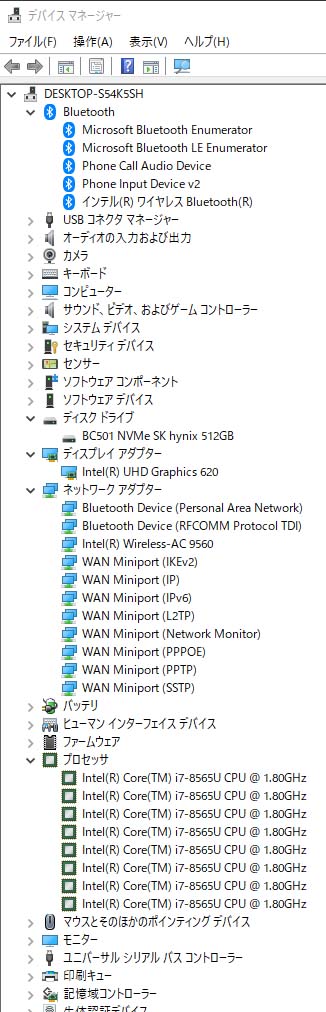
Inspiron 13 7000 2in1のデバイスマネージャ
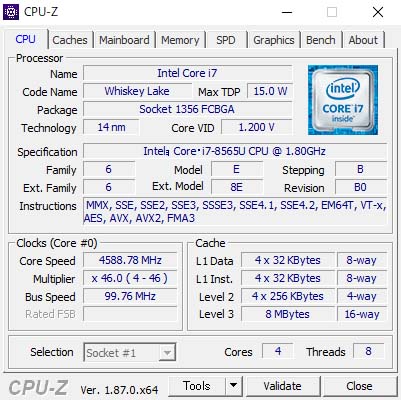
CPU-Zで「Core i7-8565U プロセッサー」を見る。省電力タイプに関わらず、動作周波数は4.6GHz程度まで上昇します。また、高性能な4コア/8スレッド動作です。
SSDの性能をチェック

定番ベンチマークソフトのCrystalDiskmark 6.0を使ってInspiron 13 7000 2in1の512GB M.2 PCIe NVMe SSDの性能を調べてみました。連続読み出しは1644.3MB/sと爆速です。実際の体感速度と関係する「4K QD32T1」も読み出し367.8MB/s、書き込み442.8MB/sと爆速。
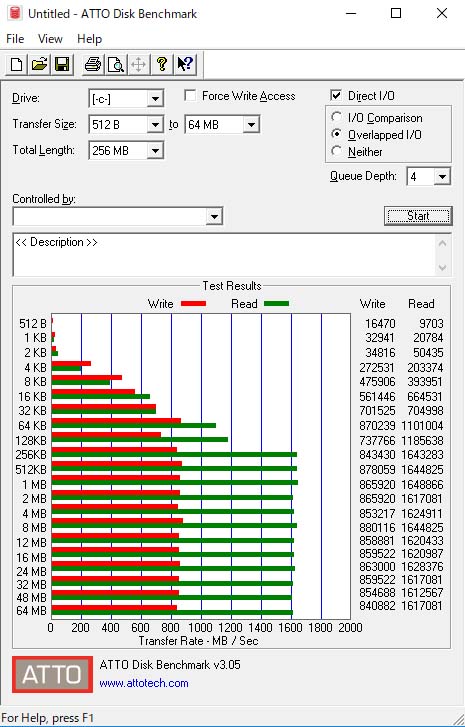
ATTO Disk Benchmarkで「512GB M.2 PCIe NVMe SSD」を詳細テスト。
CPU単体の処理速度をテストする定番ベンチマーク「CINEBENCH R11」
古いアプリケーションを想定したシングルスレッドテスト、新しいアプリケーションを想定したマルチスレッドテストが実施できるCINEBENCH R11を使って、Core i7-8565Uの実力を確認してみました。
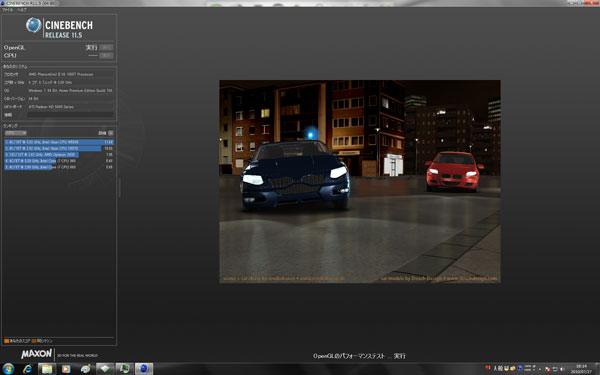
「CINEBENCH R11」。3Dグラフィックのレンダリング性能を測定するベンチマークソフト。美麗な3Dグラフィックを描き切るまでのスコアをチェックします。CPU能力を100%フルに発揮するンチマークテストなので、各CPUの底力を知ることができます。
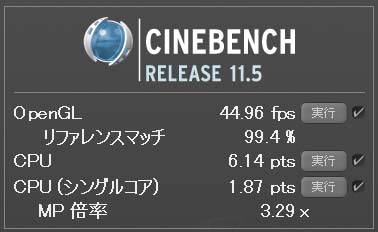
Core i7-8565Uは4コア・8スレッドなので、デスクトップパソコン並みの性能を誇ります。
| テスト | 第8世代 Core i7-8565U (定格:1.80GHz、最大4.60GHz) |
(参考) 第6世代 Core i5-6200U (定格:2.30GHz、最大2.40GHz) |
|---|---|---|
| 【CINEBENCH R11】 CPU(シングルスレッド)(pts) | 1.87 | 1.28 |
| 【CINEBENCH R11】 CPU(マルチスレッド)(pts) | 6.14 | 3.12 |
2年ほど前の第6世代Core i5-6200Uと比較すると、Core i7-8565Uは圧倒的なスコアをたたき出しています。
実アプリケーションでの快適さを想定したベンチマーク「PCMARK 8」
実アプリケーションでの快適さを想定したベンチマーク「PCMARK 8」でベンチマークしてみました。他機種との性能比較の参考としてください。
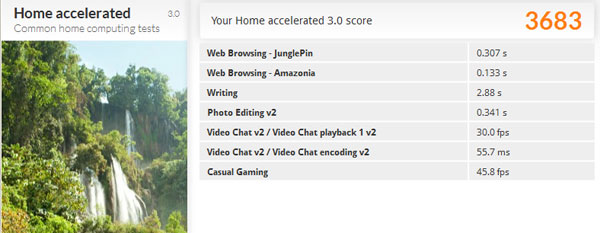
一般的な使い勝手の「Home」は3683
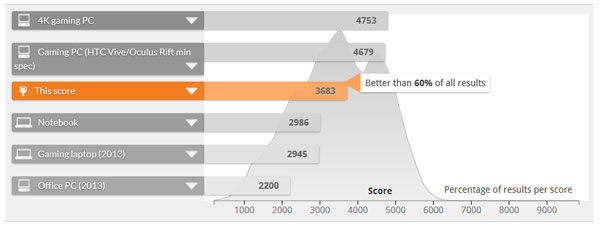
「Home」におけるゲーミングパソコンや、通常のノートパソコン、オフィス用ノートパソコンとの性能比較。
上位40%前後の中スコア。日常用途であれば、まずまずの性能です。
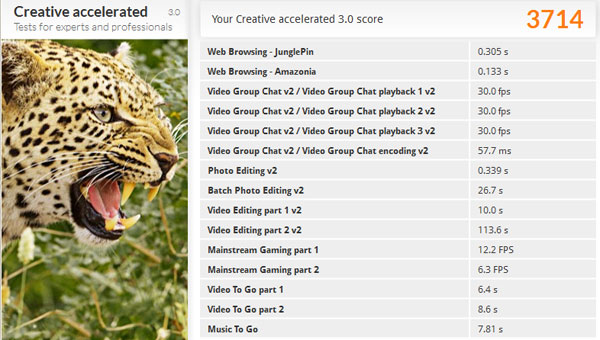
画像や動画編集などクリエイティブな使い勝手の「Creative」は3714
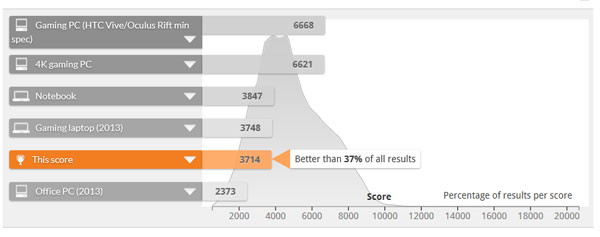
「Creative」におけるゲーミングパソコンや、通常のノートパソコン、オフィス用ノートパソコンとの性能比較。
下位37%前後の低スコア。クリエイティブ用途だと物足りません。
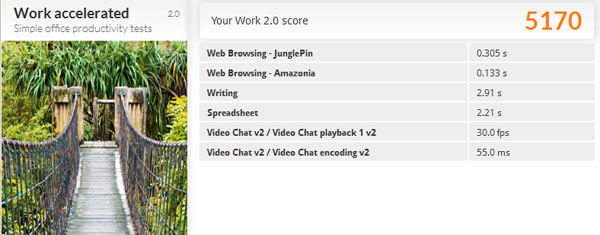
文書作成など仕事の使い勝手の「Work」は5170
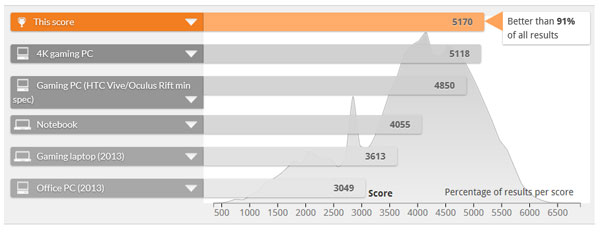
「Work」におけるゲーミングパソコンや、通常のノートパソコン、オフィス用ノートパソコンとの性能比較。
上位10%前後の高スコア。ビジネス用途であれば、抜群のコストパフォーマンスを発揮します。
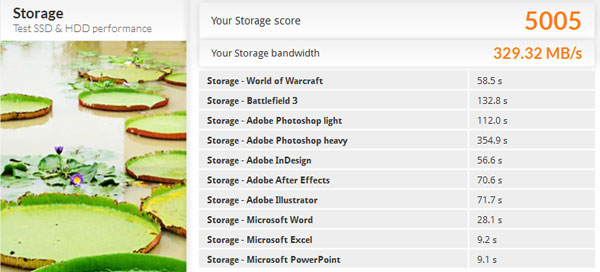
ストレージへのアクセス速度を調べる「Strage(SSD)」は5005。かなり速いです。
実アプリケーションでの快適さを想定した、最新ベンチマーク「PCMARK 10」
実アプリケーションでの快適さを想定した、最新のベンチマーク「PCMARK 10」でベンチマークしてみました。他機種との性能比較の参考としてください。
PCMARK10(日常的なパソコン作業、デジタルコンテンツ用途を想定)

日常的なパソコン作業、デジタルコンテンツ用途を想定したベンチマークテストです。
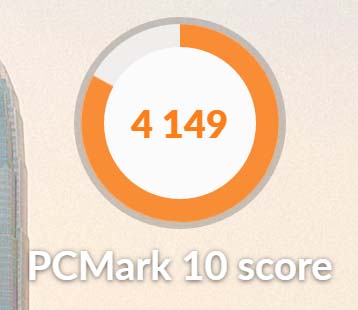
「PCMARK10」のスコアは4149
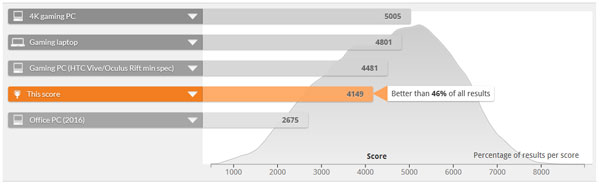
「PCMARK10」におけるゲーミングパソコンや、通常のノートパソコン、オフィス用ノートパソコンとの性能比較。
最新のパソコンの中でも、下位46%前後の中スコア。日常用途であれば、まずまずの性能です。
PCMARK10 Express(ビジネス用途を想定)

ビジネス用途を想定したベンチマークテストです。
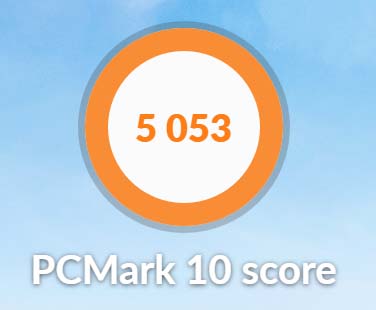
「PCMARK10 Express」のスコアは5053
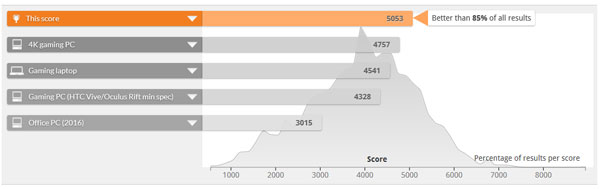
「PCMARK10 Express」におけるゲーミングパソコンや、通常のノートパソコン、オフィス用ノートパソコンとの性能比較。
最新のパソコンの中でも、上位15%前後の高スコア。ビジネス用途であれば、かなりの性能です。
PCMARK10 Extended(ゲームの処理性能を含む、多用途を想定)

ゲームの処理性能を含む、多用途を想定したベンチマークテストです。
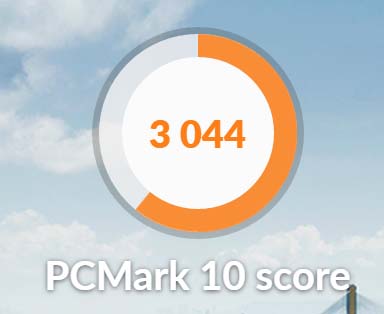
「PCMARK10 Extended」のスコアは3004
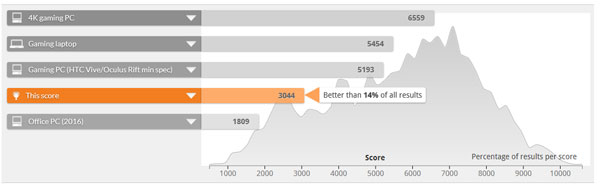
「PCMARK10 Extended」におけるゲーミングパソコンや、通常のノートパソコン、オフィス用ノートパソコンとの性能比較。
最新のパソコンの中でも、下位14%前後の低スコア。ゲーム用途には不向きです。
ファイナルファンタジー14 紅蓮の解放者の公式ベンチマークテストで性能をチェック
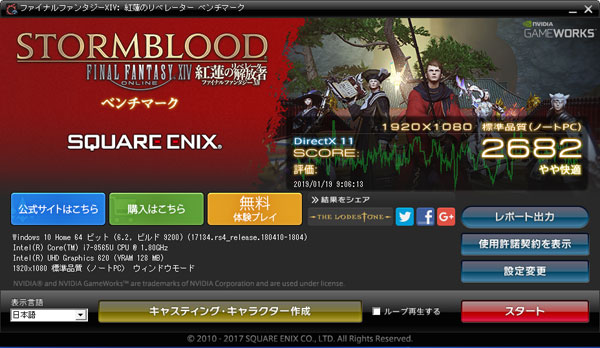
比較的軽いファイナルファンタジー14 紅蓮の解放者のベンチマークテストを試してみました。
一般的な「高解像度1920×1080、標準品質、DirectX 11」の設定で、『やや快適』でした。
ゲーム用途を想定する場合は、拡張ビデオコントローラ付きの他機種がおすすめです。
ファイナルファンタジー15 WINDOWS EDITION ベンチマークテストで性能をチェック
少し重いグラフィック負荷である、ファイナルファンタジー15 WINDOWS EDITION ベンチマークテストを試してみました。
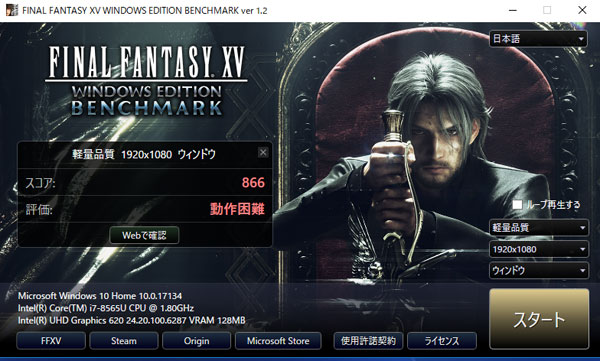
「高解像度1920×1080、軽量品質」の設定でも、『動作困難』でした。
グラフィック負荷が高いファイナルファンタジー15はゲームプレイ不可です。
(まとめ)大画面タブレットが便利なInspiron 13 7000 2in1
Inspiron 13 7000 2in1は、
- タブレットとしても使える13インチノート
- 2in1ノートとは思えないほど本体やモニタが薄い
- 最新の第8世代Coreプロセッサと高速SSDを標準搭載
- 像や動画がキレイ、かつ、表示範囲が広いフルHD(1920×1080)パネルを採用
- 頻繁なモード切り替えにも耐えられる強靱性と高い質感の素材を採用
ながらも、11万円台(2019年1月時点。割引クーポンを利用すると10万円前後)から購入できる価格設定が魅力的なノートパソコンです。本体ボディの質感が高い7000シリーズとしての位置づけなので、性能面以外のコストパフォーマンスも高いです。
デメリットをあげるとすれば、軽さを重視した超高級モバイルノートと比べると少し重いこと、タブレットモードにすると少し厚みが増すことでしょうか。(高品質かつ堅牢な本体ボディ、タブレットにも使える高解像度タッチパネルなどを搭載していますので、ある程度の割り切りは必要だと思いますが。)
メインノートの買い替えはもちろん、タブレット兼用のサブノートとしてもおすすめなので、気になる方はご検討ください。
(おまけ)Inspiron 13 7000(7373) 2in1との新旧比較
この記事を書いている2019年1月時点では、1年半ほど前に発売された旧タイプの、New_Inspiron_13_7000_2in1_7373(2017/9/29発売)も併売されています。

Inspiron 13 7000 2in1(7373)の外観。大きさはほぼ同じ。
詳細レビューは旧Inspiron 13 7000(7373) 2in1レビューによりますが、今回ご紹介している新Inspiron 13 7000(7386) 2in1との比較をご紹介します。どちらの機種を購入しようか、迷っている方はご参考としてください。
Inspiron 13 7000 2in1の新旧比較
1.外観サイズを比較
| テスト | 新 Inspiron 13 7000(7386) 2in1 |
旧 Inspiron 13 7000(7373) 2in1 |
備考 |
|---|---|---|---|
| 横幅(mm) | 307.7 | 309.6 | 差は約2mm程度 |
| 奥行き(mm) | 212.45 | 215.7 | 差は約2mm程度 |
| 高さ(mm) | 13.68 | 15.51 | 高さの約2mmの差は大きい |
| 重さ(kg) | 1.45〜 | 1.48〜 | ほぼ同じ |
横幅、奥行き共、約2mm程度の差なので、見た目はほとんど同じですが、高さについては約2mmの差でも新Inspiron 13 7000(7386) 2in1がかなり薄く感じます。
2.接続端子を比較
| テスト | 新 Inspiron 13 7000(7386) 2in1 |
旧 Inspiron 13 7000(7373) 2in1 |
備考 |
|---|---|---|---|
| USB3.1 Gen1 TYPE-C | 1 | 1 | 同数 |
| USB3.1 Gen1 | 1 | 2 | 新は1ヶ少ない |
| HDMI | 1 | 1 | 同数 |
| ヘッドセット(ヘッドフォンとマイク) | 1 | 1 | 同数 |
| カードリーダー | microSD | SD | 新はmicroSD対応 |
大きな違いは、USB3.1 Gen1の搭載数とSD/MicroSD対応です。SDカードしか使っていない方でも、今回を機会に、安価かつ大容量のmicroSDに買い替えても良いかもしれません。
3.性能を比較
この記事を書いている2019年1月20日時点における、両機種のカスタマイズ構成での一番の違いは搭載するCPUです。
| テスト | 新 Inspiron 13 7000(7386) 2in1 |
旧 Inspiron 13 7000(7373) 2in1 |
備考 | |
|---|---|---|---|---|
| CPU名 | お買い得 | 高性能 | 高性能 | 旧は選択肢が少なくなっている |
| CPU名 | 第8世代 Core i5-8265U | 第8世代 Core i7-8565U | 第8世代 Core i7-8550U | どちらも第8世代 |
| 発売日 | 2018年Q3 | 2018年Q3 | 2017年Q3 | 発売日が約1年違う |
| 開発コード | Whiskey Lake | Whiskey Lake | Kaby Lake | 開発コードも違う |
| プロセス | 14nm | 14nm | 14nm | 同じ |
| コア数 | 4 | 4 | 4 | 同じ |
| スレッド数 | 8 | 8 | 8 | 同じ |
| 定格動作周波数 | 1.6GHz | 1.8GHz | 1.8GHz | Core i5-8265Uは省電力 |
| 最大動作周波数 | 3.9GHz | 4.6GHz | 4.0GHz | Core i7-8565Uは4.6GHzまで上昇する |
| キャッシュ | 6MB | 8MB | 8MB | Core i5-8265Uのみ6MB |
ちなみに、メモリやストレージについても、新は小〜大容量までカスタマイズ可能、旧は大容量のみです。新の方が価格構成の幅が広がりますので、個人的には新がおすすめです。
4.価格を比較
結論から申しますと、旧は発売から約1年半経過しているためか、カスタマイズ構成が少なくなっています。最小構成でも159,900円〜であり、DELLオンライン割引クーポンを利用しても139,183円(13%オフ時)です。
対して、新はカスタマイズ構成が多く、最小構成は119,980円〜であり、DELLオンライン割引クーポンを利用すると104,183円(13%オフ時)まで下がります。割引%が高くなると10万円を切る時もあります。
旧で売り尽くし的な激安パッケージがあれば、そちらでも良いかと思いますが、個人的には新がおすすめです。
(まとめ)旧と新ではどちらが買いか?
個人的には、
- 最新のCPUを搭載
- カスタマイズ構成や価格帯の幅が広い
である、新がおすすめです。
搭載するUSB3.1 Gen1が1ヶ少ない、SDカードに対応しないというデメリットはありますが、将来長く使うことを考えるとmicroSDに買い替える、もしくは、USB接続のSDカードリーダーを手に入れることもご検討ください。
また、モニタサイズにこだわらないのであれば、14インチのNew Inspiron 14 5000 2-in-1(5482) (2018年10月5日発売)や15インチのNew_Inspiron_15_5000_2-in-1(5582) (2019年1月16日発売)
も比較検討してみてください。
![]() 使いやすい13.3インチ標準ノート!Inspiron 13 7000(7386) 2in1
使いやすい13.3インチ標準ノート!Inspiron 13 7000(7386) 2in1
詳しくは、New Inspiron 13 7000 2-in-1(7386) (2018年10月5日発売)(DELL公式製品ページ)をご参照ください。